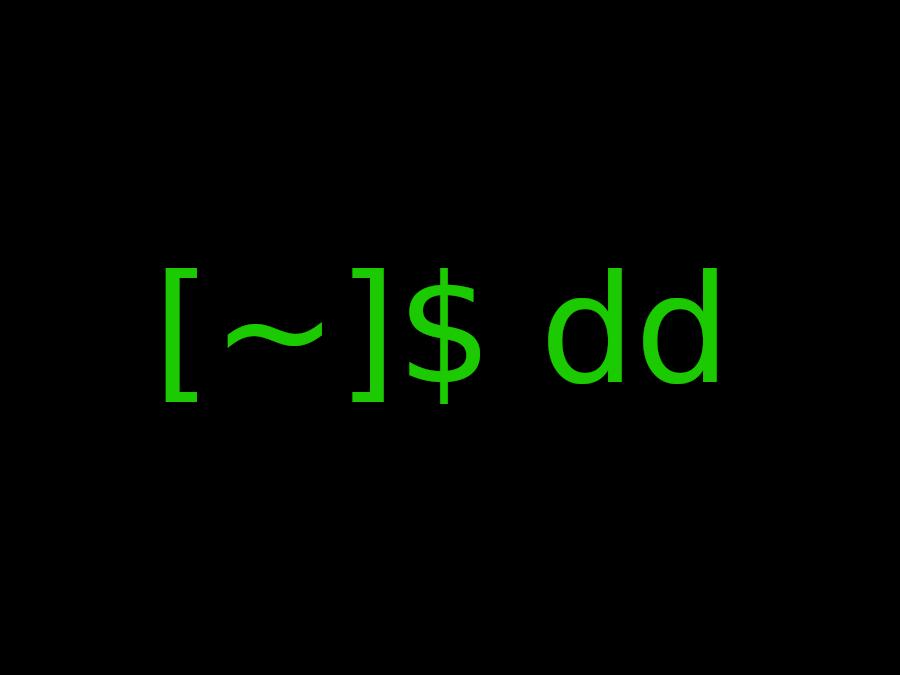
En aquest article explique com he clonat el meu disc HDD a una imatge i com he, posteriorment, importat aquesta imatge a un disc sòlid SSD.
Ja feia temps que tenia açò en ment perquè per una banda volia poder fer còpies de seguretat del meu sistema operatiu complet OpenBSD 6.5 ara que ja tinc màquines virtualitzades amb VMM Hypervisor i no vull perdre les meues intal·lacions, i per alta banda volia comprar un disc sòlid SSD per a treballar de manera més fluïda i ràpida. Un amic i colega de feina m'havia parlat de CloneZilla, i he estat provant-lo i funciona molt bé, però com que jo sóc del món UNIX he volgut clonar el HDD i passar-ho a SDD a l'estil de UNIX, amb l'ordre dd.
El meu objectiu és renovar un poc els discs dels meus dos portàtils on tinc OpenBSD: el Lenovo Thinkpad x250 i el meu antic Lenovo Thinkpad x201. Vaig comprar dos dics, un SDD de 1TB per al portàtil x250 i un altre disc SSD de 480 GB per al x201:
-Thinkpad x250 500GB HDD ---> 1TB SSD
-Thinkpad x201 300GB HDD ---> 480GB SDD

Com que no podem copiar un disc dur on tinguem les particions en calent o modo live perquè suposaria la pèrduda de dades en serveis com les bases de dades, m'he descarregat la última ISO de Ubuntu Desktop 19.04 de la web oficial https://ubuntu.com/download/desktop i m'he cremat un llapis USB, i serà des d'aquesta Ubuntu Desktop en modo live on farem la clonació dels discs.
Com podràs veure a les fotos, he ficat un dock USB amb un disc dur antic d'1TB per tal de fer ací la imatge del disc dur HDD, abans de clonar-la al segon disc dur SDD.
Per a començar, una vegada ens descarreguem la ISO Ubuntu Desktop, a OpenBSD podem cremar un USB amb:
x201$ doas dd if=ubuntu-19.04-desktop-amd64.iso of=/dev/rsd1c bs=32M
62+1 records in
62+1 records out
2097152000 bytes transferred in 473.243 secs (4431439 bytes/sec)
Una vegada finalitzat (m'ha costat uns 15 minuts) apaguem l'ordinador i l'arrencarem novament per a que ens arranque des de l'USB. I ara, des d'Ubuntu clonarem el disc dur /dev/sda amb dd de la següent manera:
sudo dd if=/dev/sda of=/media/ubuntu/Disc_Extern/bk-openbsd-6.5-x250.img bs=32M
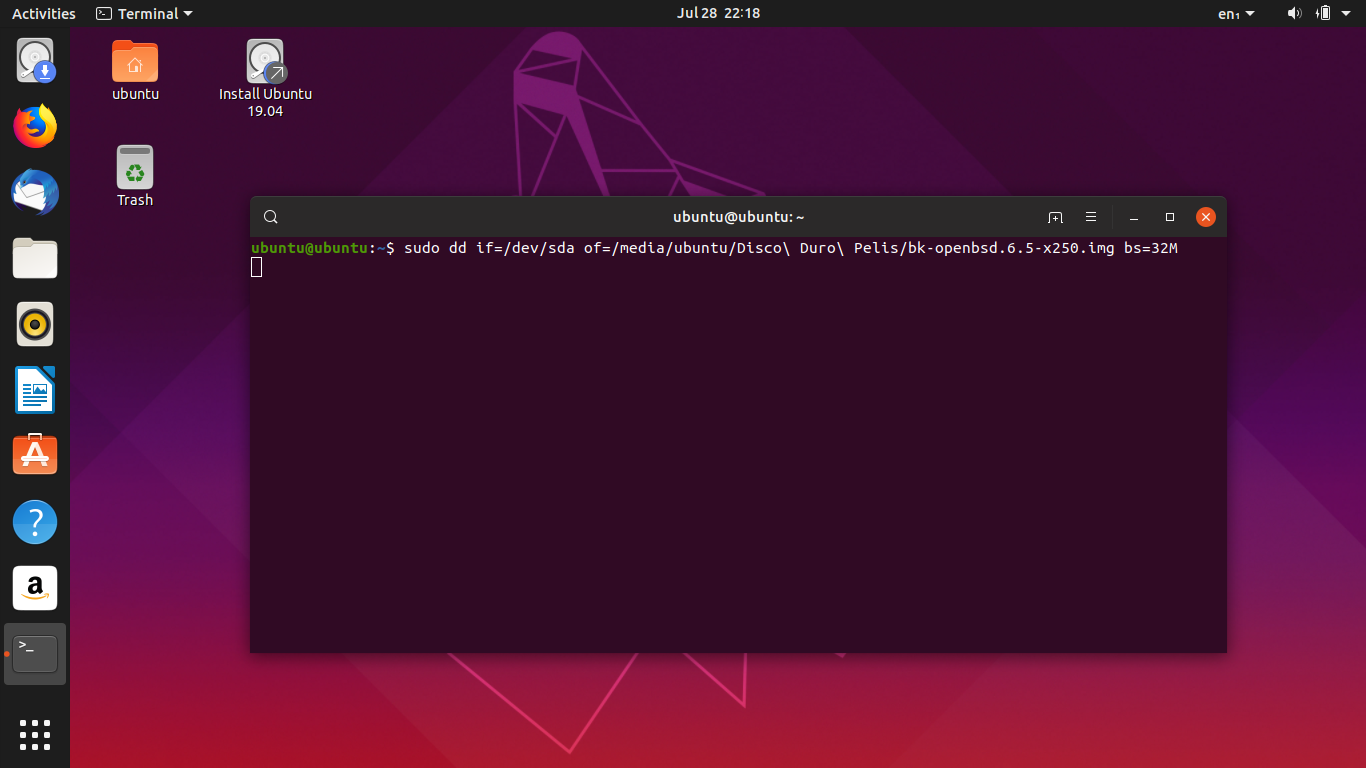
El funcionament de l'ordre dd és bàsicament el següent: dd ORIGE DESTÍ. Per això hem ficat que l'orige és el disc dur HDD (/dev/sda a GNU/Linux) i el destí és una imatge que he anomenat bk-openbsd-6.5-x250.img.
Una vegada finalitzem el procés de còpia, ja tenim una imatge perfecta del nostre disc dur que podrem fer servir sempre que vullguem recuperar l'estat de situació en cas de problemes.
I bé, amb la còpia realitzada ja podem apagar el nostre ordinador. I a continuació és el moment d'obrir els budells de la nostra màquina, aleshores començarem detectant on tenim el disc dur HDD (al portàtil Thinkpad x250 està darrere de la tapa i al portàtil x201 està a un doc extraïble al lateral esquerre i és molt fàcil extreure'l), llevem un a un els caragolets i ara amb un poc de pressió llevem la tapa del portàtil i ja veurem on està el HDD. L'extreurem amb precaució i també llevarem la tapeta o carcasseta de plàstic que sol tenir un disc dur de portàtil.
Ací tens una foto del portàtil Thinkpad x250 obert. Cada portàtil té una distribució del maquinari distinta, aleshores tal vegada la teua màquina no se semble en res a aquesta:

Canviarem el nostre disc dur HDD pel SDD, i tornarem a deixar la carcasseta de plàstic, la tapa del portàtil i els caragolets ben ficats com els teniem abans d'obir-lo.
I ja és el moment de poder cremar el nou disc dur SSD amb la imatge que hem desat prèviament. Restaurarem la imatge del nostre disc dur i la escrivim al nou disc dur sòlid SSD amb:
ubuntu@ubuntu:~$ sudo dd if=/media/ubuntu/Disc_Extern/bk-openbsd.6.5-x250.img of=/dev/sda bs=32M
14904+1 records in
14904+1 records out
500107862016 bytes (500 GB, 466 GiB) copied, 4177.08 s, 120 MB/s
I ja ho tenim, ara reiniciem la màquina i veurem que tenim un disc dur SSD clonat amb tota l'estructura de particions que a l'anterior disc HDD. I el que més ens soprendrà serà la velocitat de càrrega, tant del sistema operatiu com de les aplicacions. Personalment, no havia vist mai un OpenBSD volant. Ara puffy no és un peix, sinó sembla un ocell (broma friqui nomès apta per a openbsderos).





